windows下如何查看端口占用情况?
开始--运行--cmd 进入命令提示符 输入netstat -ano 即可看到所有连接的PID 之后在任务管理器中找到这个PID所对应的程序如果任务管理器中没有PID这一项,可以在任务管理器中选"查看"-"选择列"
经常,我们在启动应用的时候发现系统需要的端口被别的程序占用,如何知道谁占有了我们需要的端口,很多人都比较头疼,下面就介绍一种非常简单的方法,希望对大家有用
假如我们需要确定谁占用了我们的9050端口
1、Windows平台
在windows命令行窗口下执行:
1.查看所有的端口占用情况
C:/>netstat -ano
协议 本地地址 外部地址 状态 PID
TCP 127.0.0.1:1434 0.0.0.0:0 LISTENING 3236
TCP 127.0.0.1:5679 0.0.0.0:0 LISTENING 4168
TCP 127.0.0.1:7438 0.0.0.0:0 LISTENING 4168
TCP 127.0.0.1:8015 0.0.0.0:0 LISTENING 1456
TCP 192.168.3.230:139 0.0.0.0:0 LISTENING 4
TCP 192.168.3.230:1957 220.181.31.225:443 ESTABLISHED 3068
TCP 192.168.3.230:2020 183.62.96.189:1522 ESTABLISHED 1456
TCP 192.168.3.230:2927 117.79.91.18:80 ESTABLISHED 4732
TCP 192.168.3.230:2929 117.79.91.18:80 ESTABLISHED 4732
TCP 192.168.3.230:2930 117.79.91.18:80 ESTABLISHED 4732
TCP 192.168.3.230:2931 117.79.91.18:80 ESTABLISHED 4732
2.查看指定端口的占用情况
C:/>netstat -aon|findstr "9050"
协议 本地地址 外部地址 状态 PID
TCP 127.0.0.1:9050 0.0.0.0:0 LISTENING 2016
P: 看到了吗,端口被进程号为2016的进程占用,继续执行下面命令: (也可以去任务管理器中查看pid对应的进程)
3.查看PID对应的进程
C:/>tasklist|findstr "2016"
映像名称 PID 会话名 会话# 内存使用
========================= ======== ================
tor.exe 2016 Console 0 16,064 K
P:很清楚吧,tor占用了你的端口。
4.结束该进程
C:/>taskkill /f /t /im tor.exe
其他不懂的用 help吧~
不过对于dos不太懂的朋友,完全可以使用软件,更方便的视图。下面小编为大家推荐几款软件。
1、用TCPView,具体教程可以参考这篇文章:http://www./softjc/139289.html
2、使用CurrPorts
CurrPorts是一款查看本地端口详细信息的免费软件,他除了列出了所有TCP/IP和UDP的程序连接,还有进程ID、端口号,本地地址等等,并且如果有冲突的端口,CurrPort还允许用户结束端口进程,他还可以将进程信息保存为网页列表形式或者文本形式,方便以后的查看和分析,且还支持自动将进程变化情况写入到日志当中,方便日后的分析及查看。
CurrPorts使用教程:http://www./softjc/137217.html
猜你喜欢
更多-
 超六类网线如何辨别
超六类网线如何辨别端口 2020-08-18
-
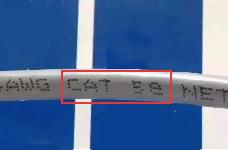 五类网线和超五类网线怎么区分
五类网线和超五类网线怎么区分端口 2020-08-12
-
 网线utp5e是什么意思
网线utp5e是什么意思端口 2020-08-14
-
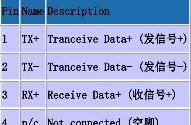 网线rxtx是什么意思
网线rxtx是什么意思端口 2020-08-12
-
 网线t586a跟t586b有什么区别
网线t586a跟t586b有什么区别端口 2020-08-12
